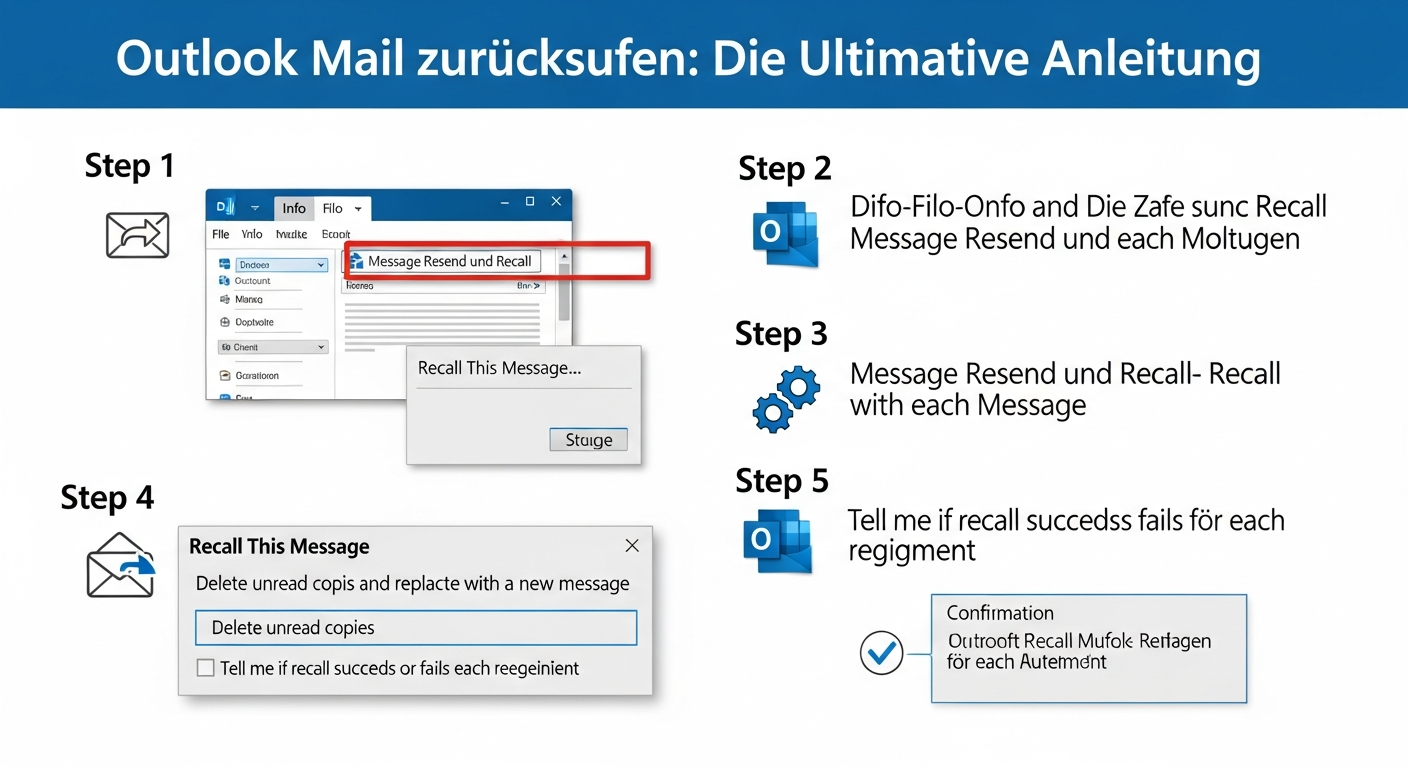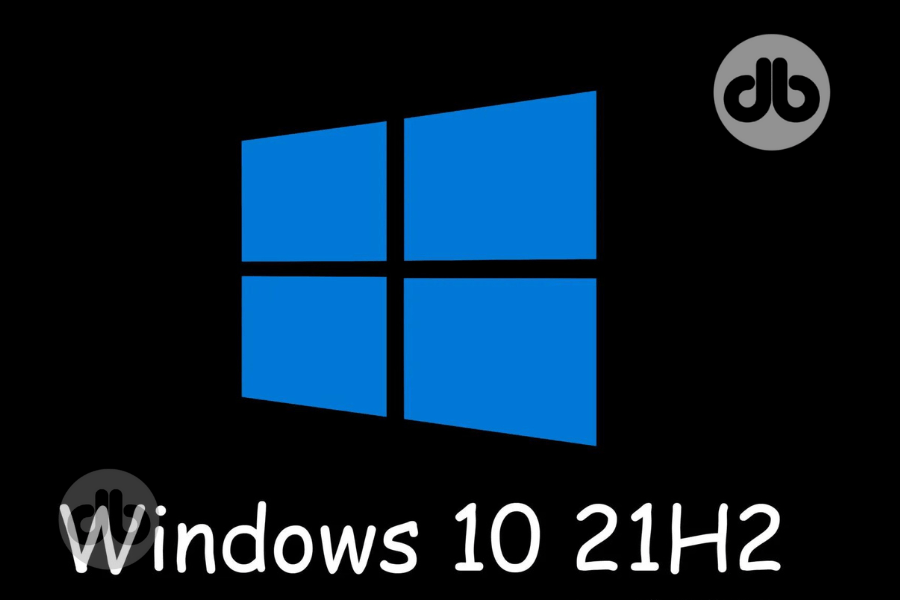Eine E-Mail ist schnell versendet – manchmal zu schnell. Ein Klick, und schon ist die Nachricht mit einem Tippfehler, einem falschen Anhang oder an den verkehrten Empfänger auf dem Weg. In solchen Momenten wünscht man sich oft einen „Zurück“-Knopf. Microsoft Outlook bietet genau das: die Funktion, eine E-Mail zurückzurufen. Doch dieser digitale Rettungsanker funktioniert nicht immer und ist an bestimmte Bedingungen geknüpft.
In diesem umfassenden Leitfaden erklären wir Ihnen alles, was Sie über das Zurückrufen von E-Mails in Outlook wissen müssen. Wir zeigen Ihnen nicht nur, wie es geht, sondern auch, warum es scheitern kann und welche Alternativen Sie haben. Von der detaillierten Schritt-für-Schritt-Anleitung für verschiedene Outlook-Versionen bis hin zu fortgeschrittenen Tipps zur Fehlervermeidung – nach diesem Artikel bleiben keine Fragen offen.
Was bedeutet „Outlook Mail zurückrufen“ genau?
Die Funktion „Nachricht zurückrufen“ in Microsoft Outlook ist ein Versuch, eine bereits gesendete E-Mail aus dem Posteingang des Empfängers zu löschen oder sie durch eine neue, korrigierte Version zu ersetzen. Wichtig ist hier das Wort „Versuch“, denn der Erfolg ist von mehreren technischen und menschlichen Faktoren abhängig.
Im Wesentlichen sendet Outlook im Hintergrund eine zweite, unsichtbare Nachricht an den E-Mail-Server des Empfängers. Diese Nachricht enthält die Anweisung, die ursprüngliche E-Mail zu finden und eine bestimmte Aktion auszuführen: entweder das Löschen der ungelesenen Kopie oder das Ersetzen durch eine neue Nachricht.
Die grundlegenden Voraussetzungen für einen erfolgreichen Rückruf
Damit dieser Prozess überhaupt eine Chance auf Erfolg hat, müssen einige kritische Voraussetzungen erfüllt sein. Ist auch nur eine dieser Bedingungen nicht gegeben, schlägt der Rückrufversuch fehl.
- Microsoft Exchange Server: Die wichtigste Bedingung ist, dass sowohl Sie als Absender als auch der Empfänger ein E-Mail-Konto auf demselben Microsoft Exchange Server verwenden. Das ist typischerweise innerhalb eines Unternehmens oder einer Organisation der Fall. Versuchen Sie, eine E-Mail an eine externe Adresse (z. B. @gmail.com oder @web.de) zurückzurufen, wird dies nicht funktionieren. Der Befehl zum Löschen kann fremde Server nicht erreichen.
- Outlook als E-Mail-Client: Der Empfänger muss Microsoft Outlook verwenden, um seine E-Mails zu lesen. Nutzt er einen anderen E-Mail-Client (wie Thunderbird, Apple Mail) oder liest er seine Mails nur im Webbrowser eines anderen Anbieters, wird die Rückrufanforderung ignoriert.
- Die E-Mail muss ungelesen sein: Der Rückruf funktioniert nur, wenn die ursprüngliche E-Mail im Posteingang des Empfängers noch als „ungelesen“ markiert ist. Sobald der Empfänger die Nachricht geöffnet hat, ist ein Löschen oder Ersetzen nicht mehr möglich.
- Posteingang als Zielordner: Die E-Mail muss sich im ursprünglichen Posteingang des Empfängers befinden. Hat der Empfänger eine Regel eingerichtet, die eingehende Nachrichten automatisch in einen anderen Ordner verschiebt, kann die Rückrufanforderung die E-Mail oft nicht finden und der Prozess scheitert.
- Keine Offline-Nutzung: Der Empfänger muss mit dem Exchange-Server verbunden sein. Wenn er offline arbeitet oder den Cache-Modus verwendet und die E-Mail bereits synchronisiert wurde, kann der Rückruf fehlschlagen, selbst wenn die Mail noch nicht geöffnet wurde.
Zusammenfassend lässt sich sagen: Die Funktion ist primär für die interne Kommunikation in Unternehmen konzipiert und bietet keine Garantie.
Wie Sie eine E-Mail in Outlook zurückrufen: Schritt-für-Schritt-Anleitung
Der Prozess zum Zurückrufen einer E-Mail unterscheidet sich leicht, je nachdem, ob Sie die Outlook-Desktop-Anwendung oder Outlook im Web (früher OWA) verwenden. Die Desktop-Version bietet dabei die volle Funktionalität.
H3: Anleitung für die Outlook-Desktop-App (Windows)
Die klassische Desktop-Anwendung für Windows bietet die robusteste Methode zum Zurückrufen von E-Mails. Folgen Sie diesen Schritten:
- Öffnen Sie den Ordner „Gesendete Elemente“: Navigieren Sie in der linken Ordnerleiste Ihres Outlook-Fensters zum Ordner
Gesendete Elemente. - Suchen und öffnen Sie die E-Mail: Suchen Sie die E-Mail, die Sie zurückrufen möchten, und öffnen Sie sie mit einem Doppelklick. Es ist wichtig, die Nachricht in einem eigenen Fenster zu öffnen, anstatt sie nur in der Lesevorschau anzuzeigen.
- Navigieren Sie zum Menü „Aktionen“: Im neuen Fenster der geöffneten E-Mail finden Sie im oberen Menüband die Registerkarte
Nachricht. Suchen Sie dort in der GruppeVerschiebennach der SchaltflächeAktionen.- Hinweis: Je nach Ihrer Outlook-Version und Fenstergröße kann das Menü etwas anders aussehen. Manchmal befindet sich der Punkt
Weitere Verschiebungsaktionenhinter einem Symbol mit drei Punkten.
- Hinweis: Je nach Ihrer Outlook-Version und Fenstergröße kann das Menü etwas anders aussehen. Manchmal befindet sich der Punkt
- Wählen Sie „Diese Nachricht zurückrufen“: Klicken Sie auf
Aktionenund wählen Sie im Dropdown-Menü die OptionDiese Nachricht zurückrufen….
- Treffen Sie Ihre Wahl im Dialogfeld: Es öffnet sich ein neues Fenster mit zwei Hauptoptionen:
Zusätzlich können Sie die Option Ergebnis des Nachrichtenrückrufs für jeden Empfänger mitteilen aktivieren. Wir empfehlen dringend, dieses Kontrollkästchen zu setzen. Dadurch erhalten Sie für jeden einzelnen Empfänger eine Status-E-Mail, die Sie darüber informiert, ob der Rückruf erfolgreich war oder fehlgeschlagen ist.- Ungelesene Kopien dieser Nachricht löschen: Diese Option versucht, die gesendete E-Mail aus dem Posteingang des Empfängers zu entfernen, sofern sie noch nicht gelesen wurde.
- Ungelesene Kopien durch eine neue Nachricht ersetzen: Diese Option löscht nicht nur die alte E-Mail, sondern öffnet gleichzeitig ein neues Fenster, in dem Sie eine korrigierte Version der Nachricht verfassen können. Diese neue E-Mail wird dann anstelle der alten zugestellt.
- Bestätigen Sie mit „OK“: Nachdem Sie Ihre Wahl getroffen haben, klicken Sie auf
OK. Der Rückrufprozess wird nun gestartet. Wenn Sie die Ersatz-Option gewählt haben, können Sie jetzt Ihre neue E-Mail bearbeiten und senden.
Eingeschränkte Möglichkeiten in Outlook im Web (OWA) und für Mac
Lange Zeit war die Rückruffunktion ausschließlich der Windows-Desktop-Version vorbehalten. Microsoft hat jedoch nachgebessert und eine ähnliche Funktion in Outlook im Web integriert, die jedoch anders funktioniert.
Anleitung für Outlook im Web:
- Gehen Sie zu Ihrem Ordner
Gesendete Elemente. - Wählen Sie die Nachricht aus, die Sie zurückrufen möchten.
- Klicken Sie in der Menüleiste auf die drei Punkte (
...) und wählen SieNachricht zurückrufen. - Ein Bestätigungsfenster erscheint. Klicken Sie auf
OK.
Wichtiger Unterschied: Anders als bei der Desktop-Version gibt es hier keine Option, die Nachricht zu ersetzen. Der Befehl versucht lediglich, die Nachricht zu löschen. Der Erfolg hängt von den gleichen Exchange-Server-Bedingungen ab. Sie erhalten eine Benachrichtigung über den Status des Rückrufs.
Outlook für Mac:
In der traditionellen Version von Outlook für Mac existiert die Rückruffunktion nicht. Nutzer des „Neuen Outlook für Mac“, das stärker auf der Web-Technologie basiert, haben jedoch Zugriff auf die gleiche eingeschränkte Rückruffunktion wie Nutzer von Outlook im Web.
| Funktion | Outlook für Windows (Desktop) | Outlook im Web (OWA) | Outlook für Mac |
|---|---|---|---|
| E-Mail löschen | Ja | Ja | Nur im „Neuen Outlook“ |
| E-Mail ersetzen | Ja | Nein | Nein |
| Erfolgsbericht | Optional (pro Empfänger) | Ja (automatischer Bericht) | Nur im „Neuen Outlook“ |
| Voraussetzung | Interner Exchange-Server | Interner Exchange-Server | Interner Exchange-Server |
Warum funktioniert das Zurückrufen nicht immer? Die häufigsten Fehlerquellen
Ein fehlgeschlagener Rückruf kann frustrierend sein. Meist liegt es an einer der bereits genannten Voraussetzungen. Hier sind die häufigsten Gründe im Detail und was im Hintergrund passiert.
- Der Empfänger ist kein interner Exchange-Nutzer: Dies ist der häufigste Grund. Wenn Sie eine E-Mail an jemanden außerhalb Ihrer Organisation senden (z. B.
name@gmail.com), hat Ihr Exchange-Server keine Kontrolle über den Mailserver von Google. Die Rückrufanweisung wird einfach ignoriert. Der Empfänger erhält sowohl die ursprüngliche E-Mail als auch eine zweite E-Mail, die ihn über den Rückrufversuch informiert, was die Situation oft noch unangenehmer macht. - Die E-Mail wurde bereits gelesen: Sobald eine E-Mail geöffnet wird, ist das Spiel vorbei. Outlook kann keine bereits gelesenen Nachrichten manipulieren. In diesem Fall erhalten sowohl Sie als auch der Empfänger (der die Original-Mail behält) eine Benachrichtigung über den fehlgeschlagenen Rückruf.
- Die E-Mail wurde durch eine Regel verschoben: Viele Nutzer organisieren ihren Posteingang mit Regeln, die E-Mails von bestimmten Absendern oder mit bestimmten Schlüsselwörtern automatisch in Unterordner verschieben. Die Rückruffunktion durchsucht standardmäßig nur den primären Posteingang. Befindet sich die Nachricht in einem anderen Ordner, wird sie nicht gefunden.
- Der Empfänger verwendet einen anderen E-Mail-Client: Die Rückrufanweisung ist ein spezifischer Befehl für Microsoft Outlook. Wenn der Empfänger seine Exchange-Mails über Apple Mail, Thunderbird oder eine andere Anwendung liest, wird dieser Befehl nicht verstanden. Der Empfänger erhält die Original-Mail und die Rückruf-Mail als zwei separate Nachrichten.
- Der Empfänger ist offline oder nutzt den Cache-Modus: Im Exchange-Cache-Modus lädt Outlook eine Kopie des Postfachs auf den lokalen Computer herunter. Wenn der Empfänger die E-Mail empfängt und offline geht, bevor Ihr Rückruf eintrifft, schlägt der Rückruf fehl, sobald er die E-Mail öffnet – selbst wenn dies offline geschieht.
- Weiterleitung an ein anderes Postfach: Wenn das Postfach des Empfängers so konfiguriert ist, dass alle eingehenden E-Mails automatisch an eine andere Adresse (z. B. ein privates Konto) weitergeleitet werden, ist die ursprüngliche E-Mail bereits auf dem Weg zu einem Server, den Sie nicht kontrollieren können.
Proaktive Alternativen: Wenn der Rückruf keine Option ist
Da der Rückruf unzuverlässig ist, ist es oft besser, auf proaktive Strategien zu setzen, um Fehler von vornherein zu vermeiden oder professionell damit umzugehen.
Alternative 1: Die „Entschuldigungs-Mail“ – schnell und transparent
Wenn Sie merken, dass Sie einen Fehler gemacht haben, ist die schnellste und ehrlichste Methode oft eine zweite E-Mail. Warten Sie nicht darauf, dass ein Rückrufversuch möglicherweise fehlschlägt. Handeln Sie sofort.
So formulieren Sie eine gute Korrektur-E-Mail:
- Betreff klar kennzeichnen: Verwenden Sie einen Betreff wie „KORREKTUR: [Originalbetreff]“ oder „BITTE IGNORIEREN: [Originalbetreff]“. So erkennt der Empfänger sofort, worum es geht.
- Seien Sie kurz und präzise: Entschuldigen Sie sich kurz für den Fehler. Niemand braucht eine lange Erklärung.
- Beispiel für falschen Anhang: „Sehr geehrte/r [Name], bitte entschuldigen Sie die soeben gesendete E-Mail. Im Anhang befand sich leider das falsche Dokument. Anbei finden Sie nun die korrekte Version. Bitte löschen Sie die vorherige Nachricht.“
- Beispiel für falschen Empfänger: „Sehr geehrte/r [Name], diese E-Mail war irrtümlich an Sie adressiert. Bitte sehen Sie vom Inhalt ab und löschen Sie die Nachricht. Ich bitte um Entschuldigung für die Störung.“
- Bleiben Sie professionell: Auch wenn der Fehler peinlich ist, bewahren Sie einen professionellen Ton. Eine transparente und schnelle Korrektur zeugt von Souveränität.
Diese Methode funktioniert immer, unabhängig von Servern oder E-Mail-Programmen, und gibt Ihnen die Kontrolle über die Kommunikation zurück.
Alternative 2: Das Senden von E-Mails verzögern – der eingebaute Puffer
Die beste Methode, um Fehler zu korrigieren, ist, sie zu entdecken, bevor die E-Mail Ihr Postfach verlässt. Outlook bietet eine leistungsstarke Funktion, um genau das zu tun: das verzögerte Senden. Sie können eine Regel einrichten, die alle ausgehenden E-Mails für eine bestimmte Zeit (z. B. ein oder zwei Minuten) im Postausgang zurückhält.
Diese kurze Zeitspanne ist oft Gold wert. Sie gibt Ihnen ein Fenster, um einen Tippfehler zu bemerken, zu erkennen, dass der Anhang fehlt, oder festzustellen, dass Sie auf „Allen antworten“ statt auf „Antworten“ geklickt haben.
So richten Sie die Verzögerungsregel in Outlook (Desktop) ein:
- Klicken Sie auf
Datei>Regeln und Benachrichtigungen verwalten. - Wählen Sie
Neue Regel.... - Starten Sie mit einer
Regel ohne Vorlageund wählen SieRegel auf von mir gesendete Nachrichten anwenden. Klicken Sie aufWeiter. - Wählen Sie keine Bedingungen aus. Klicken Sie einfach auf
Weiter. Eine Warnmeldung erscheint, dass die Regel auf alle Nachrichten angewendet wird. Bestätigen Sie mitJa. - Im nächsten Schritt wählen Sie die Aktion
diese eine Anzahl von Minuten verzögert übermitteln. - Klicken Sie im unteren Feld auf den unterstrichenen Link (
eine Anzahl von). Geben Sie die gewünschte Verzögerungszeit in Minuten ein (z. B.2). Klicken Sie aufOKund dann aufWeiter. - Sie können nun Ausnahmen hinzufügen (z. B. für Nachrichten, die als „wichtig“ markiert sind). In der Regel ist dies nicht nötig. Klicken Sie auf
Weiter. - Geben Sie der Regel einen Namen (z. B. „Sende-Verzögerung 2 Minuten“) und stellen Sie sicher, dass
Diese Regel aktivierenangehakt ist. Klicken Sie aufFertig stellen.
Von nun an bleibt jede E-Mail, die Sie senden, für zwei Minuten in Ihrem Postausgang-Ordner, bevor sie tatsächlich versendet wird. In dieser Zeit können Sie die E-Mail öffnen, bearbeiten oder löschen.
Vergleich mit anderen E-Mail-Diensten
Wie handhaben andere große Anbieter das Thema? Ein Blick auf die Konkurrenz zeigt, dass Outlooks Ansatz, der auf der Server-Architektur basiert, eher eine Ausnahme darstellt.
- Gmail (Google): Gmail bietet eine Funktion namens „Senden rückgängig machen“. Technisch gesehen ist dies jedoch kein echter Rückruf. Gmail hält die E-Mail nach dem Klick auf „Senden“ einfach für eine kurze, voreingestellte Zeitspanne (5, 10, 20 oder 30 Sekunden) zurück. In diesem Zeitfenster können Sie den Sendevorgang abbrechen. Sobald diese Zeit abgelaufen ist und die E-Mail den Google-Server verlassen hat, gibt es keine Möglichkeit mehr, sie zurückzuholen. Diese Funktion ist also eher eine Sende-Verzögerung als ein Rückruf.
- Apple Mail: In macOS und iOS gibt es standardmäßig keine Funktion zum Zurückrufen von E-Mails. Ähnlich wie bei Gmail hat Apple jedoch mit neueren Betriebssystemversionen (ab macOS Ventura und iOS 16) eine „Senden widerrufen“-Funktion eingeführt. Auch hierbei handelt es sich um eine kurze Verzögerung (standardmäßig 10 Sekunden), in der der Versand gestoppt werden kann.
- Andere Dienste (z. B. Thunderbird, Web.de, GMX): Die meisten anderen E-Mail-Clients und Provider bieten keine systemeigene Rückruffunktion an. Der Fokus liegt hier klar auf der finalen Natur des E-Mail-Versands.
Der Vergleich zeigt, dass Outlooks serverseitiger Rückruf einzigartig, aber auch komplexer und fehleranfälliger ist. Die Methode von Gmail und Apple ist einfacher und transparenter, bietet aber nur ein sehr kurzes Zeitfenster für eine Korrektur.
Sicherheits- und Datenschutzaspekte
Die Funktion zum Zurückrufen von E-Mails wirft auch Fragen bezüglich Sicherheit und Datenschutz auf, insbesondere im Kontext der DSGVO.
Wenn eine Nachricht erfolgreich zurückgerufen wird, wird sie vom Server gelöscht. Dies kann datenschutzrechtlich vorteilhaft sein, wenn versehentlich personenbezogene Daten an den falschen Empfänger gesendet wurden. Der Rückruf dient hier als Maßnahme zur Schadensbegrenzung und zur Wiederherstellung der Datenkontrolle.
Allerdings ist der Prozess nicht unsichtbar. Sowohl der fehlgeschlagene als auch der erfolgreiche Rückruf erzeugen Benachrichtigungen. Ein Empfänger, der eine Nachricht über einen Rückrufversuch erhält, wird neugierig. Wenn die ursprüngliche E-Mail noch lesbar ist, lenkt der Rückrufversuch erst recht die Aufmerksamkeit darauf.
Aus rechtlicher Sicht entbindet ein Rückrufversuch nicht von der Pflicht, eine Datenpanne zu melden, falls sensible Daten betroffen waren und nicht sichergestellt werden kann, dass alle Kopien vernichtet wurden. Verlassen Sie sich daher niemals allein auf diese Funktion als Datenschutzinstrument. Eine klare interne Richtlinie, wie mit versehentlich gesendeten Daten umzugehen ist, ist unerlässlich.
Fazit: Ein nützliches Werkzeug mit Vorsicht zu genießen
Die Möglichkeit, eine E-Mail in Outlook zurückzurufen, ist ein mächtiges Werkzeug – aber nur unter sehr spezifischen Umständen. Innerhalb einer Organisation, in der alle Mitarbeiter denselben Exchange-Server und Outlook verwenden, kann sie ein wahrer Lebensretter sein. Sie kann peinliche Tippfehler korrigieren, falsche Anhänge austauschen oder verhindern, dass eine vertrauliche Information die falsche Abteilung erreicht.
Außerhalb dieses geschlossenen Systems ist die Funktion jedoch unzuverlässig und kann die Situation sogar verschlimmern, indem sie zusätzliche Aufmerksamkeit auf den Fehler lenkt. Die sichersten und professionellsten Methoden bleiben die proaktiven:
- Richten Sie eine Sende-Verzögerung ein. Dieser Puffer von ein bis zwei Minuten ist die effektivste Methode, um die meisten Fehler vor dem endgültigen Versand abzufangen.
- Handeln Sie schnell mit einer Korrektur-Mail. Wenn der Fehler passiert ist und ein Rückruf unwahrscheinlich ist, zeigt eine schnelle und transparente Entschuldigung Professionalität und gibt Ihnen die Kontrolle über die Kommunikation zurück.
Nutzen Sie die Rückruffunktion als das, was sie ist: eine letzte, unsichere Hoffnung für die interne Kommunikation. Für alles andere sind Sorgfalt vor dem Senden und schnelles, ehrliches Handeln danach die bessere Strategie.
Häufig gestellte Fragen (FAQs)
Wie kann ich eine E-Mail in Outlook zurückrufen?
Öffnen Sie die gesendete E-Mail im Ordner „Gesendete Elemente“ in einem neuen Fenster. Gehen Sie dann über das Menü Aktionen zu Diese Nachricht zurückrufen. Dort können Sie wählen, ob die Nachricht gelöscht oder durch eine neue ersetzt werden soll.
Warum funktioniert das Zurückrufen in Outlook bei mir nicht?
Die häufigsten Gründe sind, dass der Empfänger keinen Microsoft Exchange-Account derselben Organisation nutzt, die E-Mail bereits gelesen wurde oder der Empfänger ein anderes E-Mail-Programm als Outlook verwendet. Die Funktion ist primär für die interne Unternehmenskommunikation gedacht.
Kann ich eine E-Mail zurückrufen, die ich an eine Gmail-Adresse gesendet habe?
Nein, das ist nicht möglich. Der Outlook-Rückruf funktioniert nur, wenn Absender und Empfänger Konten auf demselben Microsoft Exchange Server haben. Ein Rückruf an externe Adressen wie Gmail, GMX oder Yahoo schlägt immer fehl.
Was ist die beste Alternative zum Zurückrufen einer E-Mail?
Die beste proaktive Alternative ist das Einrichten einer Regel zur Sende-Verzögerung in Outlook. Dadurch haben Sie nach dem Klick auf „Senden“ einige Minuten Zeit, die E-Mail im Postausgang zu stoppen. Wenn die E-Mail bereits versendet ist, ist eine schnelle und höfliche Korrektur-Mail die professionellste Lösung.
Erhält der Empfänger eine Benachrichtigung, wenn ich eine E-Mail zurückrufe?
Ja. Wenn der Rückruf erfolgreich ist, verschwindet die ursprüngliche E-Mail, und der Empfänger wird eventuell nicht einmal bemerken, dass sie je da war (es sei denn, er erhält eine Ersatznachricht). Wenn der Rückruf jedoch fehlschlägt (z.B. weil die Mail schon gelesen wurde), erhält der Empfänger eine zweite Nachricht, die ihn über den Rückrufversuch informiert, während die Original-Mail im Posteingang verbleibt.